realtek高清晰音频管理器找不到怎么办
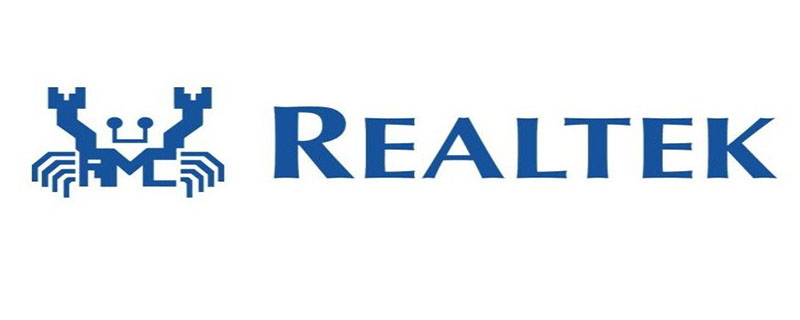
Realtek高清晰音频管理器是windows系统为用户推出的一个声卡管理软件,操作非常的简单。
但是有时我们可能会发现WIN10系统Realtek高清晰音频管理器找不到了,那么,WIN10系统Realtek高清晰音频管理器找不到怎么办呢 (推荐学习:phpstorm)
首先,打开“我的电脑”,并点击进入C盘,如图所示。
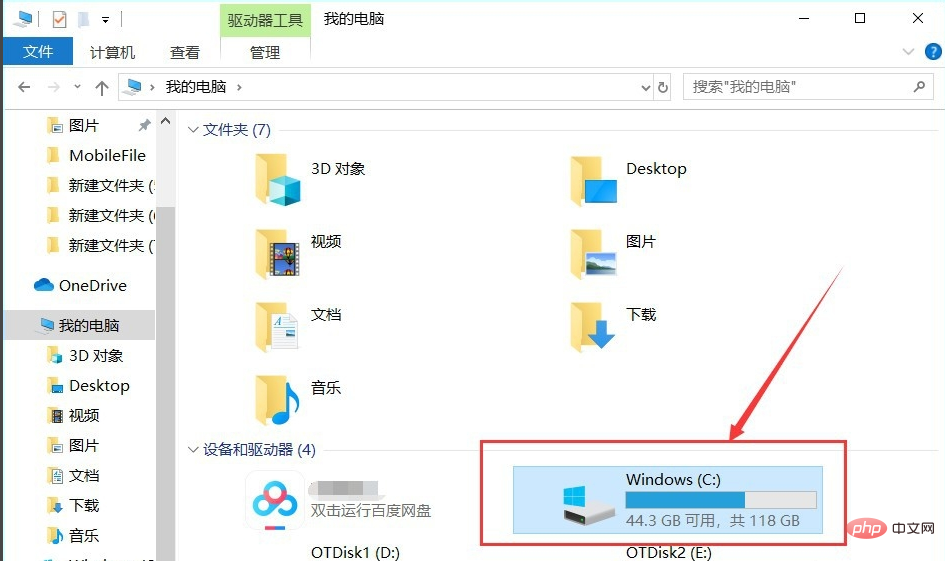
进入电脑的C盘之后,我们点击进入“Program Files”文件夹,如图所示。
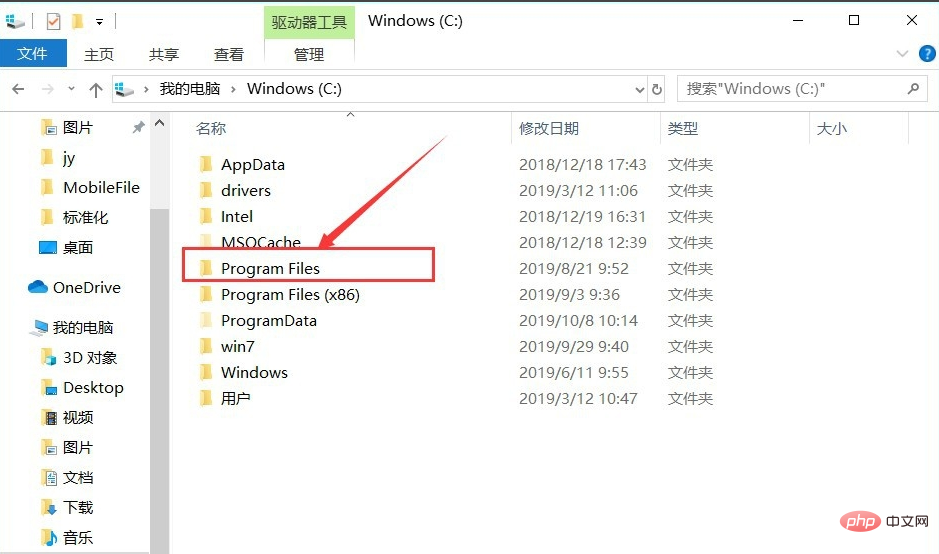 然后点击进入“Realtek”文件夹,如图所示。
然后点击进入“Realtek”文件夹,如图所示。
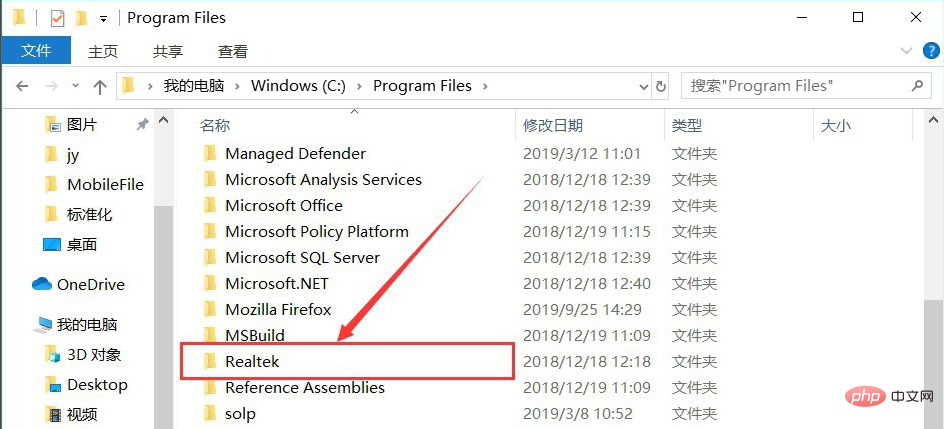
进入Realtek之后,我们点击进入“Audio”文件夹,如图所示。
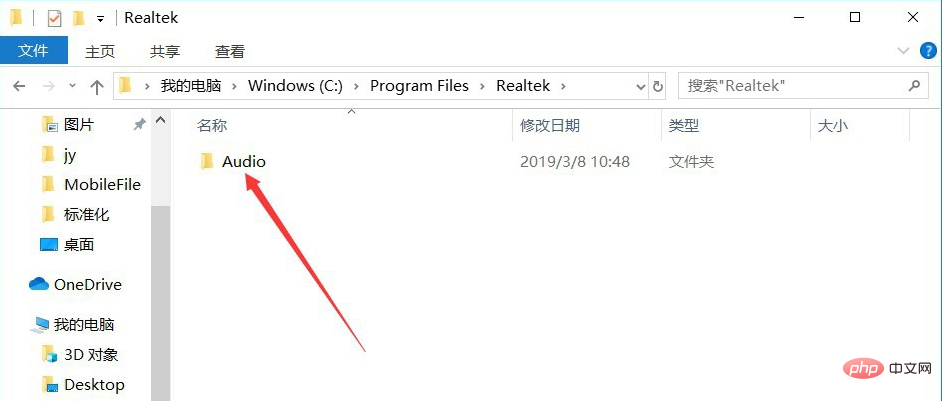
然后我们继续点击进入“HDA”文件夹,如图所示。
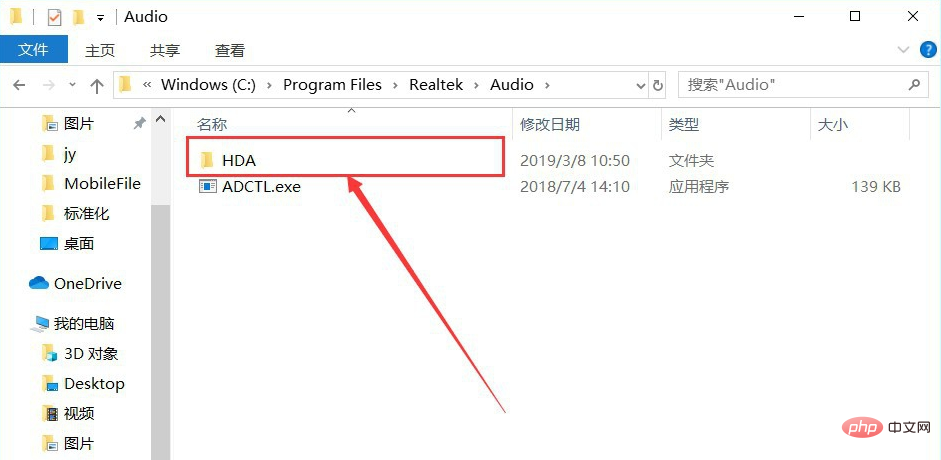
然后我们点击“RtlUpd64.exe”即可安装Realtek高清晰音频管理器的驱动,如图所示。
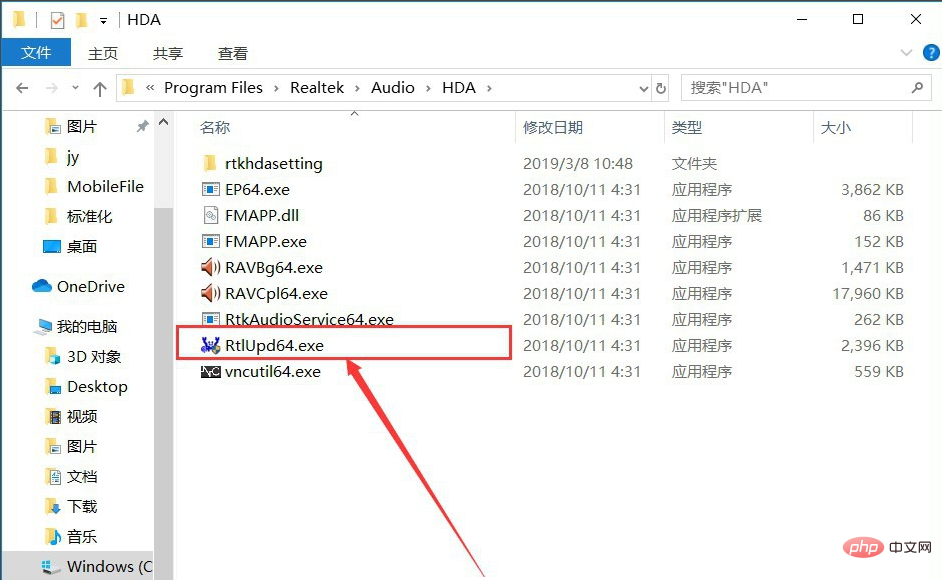
安装完成之后,我们进入控制面板,选择“硬件和声音”,如图所示。
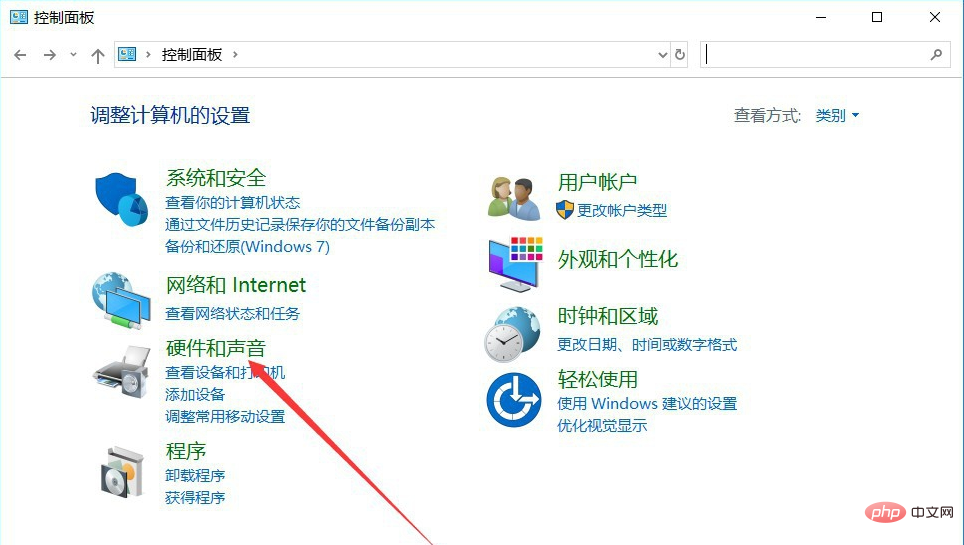
然后就可以找到“Realtek高清晰音频管理器”,如图所示。
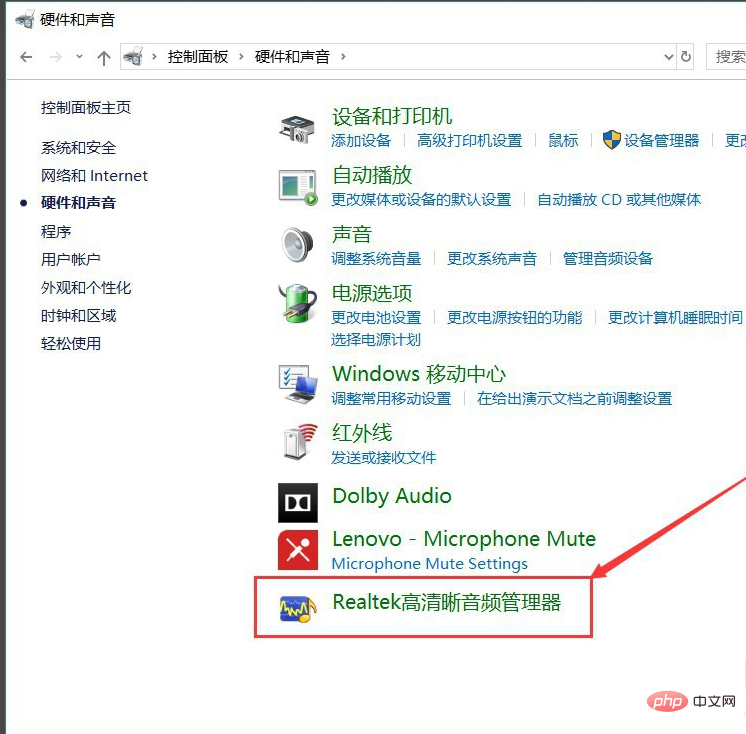
Atas ialah kandungan terperinci realtek高清晰音频管理器找不到怎么办. Untuk maklumat lanjut, sila ikut artikel berkaitan lain di laman web China PHP!

Alat AI Hot

Undresser.AI Undress
Apl berkuasa AI untuk mencipta foto bogel yang realistik

AI Clothes Remover
Alat AI dalam talian untuk mengeluarkan pakaian daripada foto.

Undress AI Tool
Gambar buka pakaian secara percuma

Clothoff.io
Penyingkiran pakaian AI

AI Hentai Generator
Menjana ai hentai secara percuma.

Artikel Panas

Alat panas

Notepad++7.3.1
Editor kod yang mudah digunakan dan percuma

SublimeText3 versi Cina
Versi Cina, sangat mudah digunakan

Hantar Studio 13.0.1
Persekitaran pembangunan bersepadu PHP yang berkuasa

Dreamweaver CS6
Alat pembangunan web visual

SublimeText3 versi Mac
Perisian penyuntingan kod peringkat Tuhan (SublimeText3)

Topik panas
 1381
1381
 52
52
 Pemasangan pemacu audio Realtek HD gagal dengan ralat 0101
Feb 19, 2024 am 10:57 AM
Pemasangan pemacu audio Realtek HD gagal dengan ralat 0101
Feb 19, 2024 am 10:57 AM
Artikel ini akan membincangkan cara menyelesaikan masalah pemasangan gagal pemacu audio RealtekHD dengan ralat 0101 dalam Windows 11/10. Apabila anda menghadapi masalah pemandu, peranti berkenaan mungkin berhenti berfungsi atau tidak berfungsi dengan baik. Memasang semula atau mengemas kini pemacu peranti selalunya menyelesaikan isu ini. Menurut laporan, pengguna tidak dapat menyelesaikan masalah bunyi pada komputer mereka kerana pemasangan pemacu audio RealtekHD gagal dengan kod ralat 0101. Memasang Pemacu Audio RealtekHD gagal dengan Ralat 0101 Jika anda melihat "InstallRealtekHDAudioDriverFailure, Error010" semasa memasang Pemacu Audio RealtekHD
 Pemasangan pemacu audio Realtek HD gagal dengan ralat 0x00005b3
Feb 19, 2024 am 10:42 AM
Pemasangan pemacu audio Realtek HD gagal dengan ralat 0x00005b3
Feb 19, 2024 am 10:42 AM
Jika anda menghadapi kod ralat kegagalan pemacu audio RealtekHD 0x00005b3 pada Windows 11/10 PC, sila rujuk langkah berikut untuk menyelesaikan isu tersebut. Kami akan membimbing anda melalui penyelesaian masalah dan menyelesaikan ralat. Kod ralat 0x00005b3 mungkin disebabkan oleh isu pemasangan pemacu audio. Mungkin pemacu semasa rosak atau sebahagian dinyahpasang, menjejaskan pemasangan pemacu baharu. Isu ini juga boleh disebabkan oleh ruang cakera yang tidak mencukupi atau pemacu audio yang tidak serasi dengan versi Windows anda. Pemasangan pemacu audio RealtekHD gagal! ! [Kod Ralat: 0x00005B3] Jika terdapat masalah dengan Wizard Pemasangan Pemacu Audio Realtek, teruskan membaca
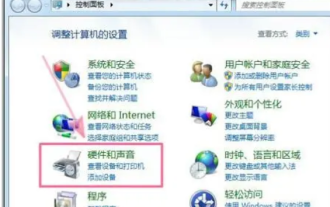 Realtek tidak boleh dibuka selepas mengkliknya - Bagaimana untuk memuat turun audio definisi tinggi realtek?
Mar 18, 2024 pm 07:43 PM
Realtek tidak boleh dibuka selepas mengkliknya - Bagaimana untuk memuat turun audio definisi tinggi realtek?
Mar 18, 2024 pm 07:43 PM
Pengurus Audio Definisi Tinggi Realtek tidak boleh dibuka Penyelesaian: Kaedah 1: 1. Mula-mula buka "Panel Kawalan" dan pilih "Perkakasan dan Bunyi". 2. Anda boleh menemui "Pengurus Audio Definisi Tinggi realtek" dalam antara muka "Perkakasan dan Bunyi" dan klik untuk membukanya. Kaedah 2: 1. Mula-mula gunakan kekunci pintasan "win+r" untuk membuka larian, kemudian masukkan "msconfig" dalam larian dan tekan kekunci Enter untuk mengesahkan. 2. Kemudian semak "Realtek High Definition Audio Manager" di bawah permulaan program konfigurasi sistem untuk mengesahkan permulaan semula. 3. Selepas memulakan semula, anda boleh menemui "Pengurus Audio Definisi Tinggi Realtek" pada bar tugas dan klik dua kali untuk membukanya. Nota: Jika anda tidak dapat mencari pengurusan audio definisi tinggi realtek mengikut dua kaedah di atas
 Penjelasan terperinci tentang lokasi Pengurus Audio Definisi Tinggi Realtek di bawah sistem pengendalian win10
Jan 13, 2024 pm 01:09 PM
Penjelasan terperinci tentang lokasi Pengurus Audio Definisi Tinggi Realtek di bawah sistem pengendalian win10
Jan 13, 2024 pm 01:09 PM
Apabila kami menggunakan sistem win10, kami ingin menyediakan pengurus audio definisi tinggi realtek tetapi tidak menemuinya Untuk masalah ini, editor berpendapat bahawa kami boleh menyemak sama ada ia wujud dalam pengurus peranti, atau mencari dalam panel kawalan. Mari lihat langkah khusus untuk melihat cara editor melakukannya~ Saya harap ia dapat membantu anda. Di manakah pengurus audio definisi tinggi win10realtek: 1. Semak panel kawalan: 1. Sebagai contoh, dalam sistem win10, jika ikon audio tidak boleh ditemui dalam dulang di sudut kanan bawah bar tugas, kita boleh mengklik Mula untuk masuk sistem tetingkap dan buka "Panel Kawalan". 2. Kemudian pilih paparan ikon besar Jika anda boleh melihat secara langsung Pengurus Audio Definisi Tinggi Realtek, maka kita boleh
 Ketahui cara menyembunyikan Realtek HD Audio Manager
Jan 02, 2024 am 11:11 AM
Ketahui cara menyembunyikan Realtek HD Audio Manager
Jan 02, 2024 am 11:11 AM
Sistem win10 ialah sistem yang sangat baik yang boleh dikonfigurasikan dengan pelbagai tetapan Hari ini, editor akan menunjukkan kepada anda cara menyembunyikan pengurus audio definisi tinggi realtek! Kawan-kawan yang berminat sila datang tengok. Cara menyembunyikan pengurus audio definisi tinggi realtek: 1. Mula-mula cari pengurus audio definisi tinggi realtek di sudut kanan bawah desktop. 2. Klik kanan pada Pengurus Audio Definisi Tinggi realtek dan pilih "Pengurus Bunyi" di bahagian atas. 3. Selepas membuka pengurus bunyi, cari simbol seperti yang ditunjukkan di sudut kanan bawah antara muka dan klik untuk membukanya. 4. Selepas membukanya, cari "Tunjukkan ikon dalam kawasan pemberitahuan" seperti yang ditunjukkan dalam gambar di bawah dan klik padanya sebelum pilihan. 5. Selepas mengklik, ikut arahan langkah demi langkah untuk melengkapkan yang sebenar
 Apakah kegunaan Pengurus Audio Definisi Tinggi Win10realtek? Bagaimana untuk menyediakannya?
Feb 09, 2024 pm 09:24 PM
Apakah kegunaan Pengurus Audio Definisi Tinggi Win10realtek? Bagaimana untuk menyediakannya?
Feb 09, 2024 pm 09:24 PM
Terdapat sesuatu yang dipanggil pengurus audio definisi tinggi realtek dalam komputer kami, jadi apakah fungsinya? Bagaimanakah kita harus menyediakan pengurus audio? Masih ramai rakan yang tidak biasa dengannya, jadi berikut adalah pengenalan dan langkah penetapan pengurus audio definisi tinggi realtek, mari kita lihat. Apakah kegunaan Pengurus Audio Definisi Tinggi realtek? Jawapan: Anda boleh melakukan pengurusan audio, pengurusan acara bunyi sistem, mikrofon, fon kepala dan pelarasan keuntungan berkaitan volum audio dan kesan khas. Kaedah tetapan 1. Buka panel kawalan dalam sistem win10, lihat ia sebagai ikon kecil, dan klik Pengurus Audio Definisi Tinggi Realtek. 2. Selepas memasuki antara muka Pengurus Audio Definisi Tinggi Realtek
 Penyelesaian kepada masalah yang win7 tidak dapat membuka pengurus audio definisi tinggi realtek
Jul 10, 2023 am 09:17 AM
Penyelesaian kepada masalah yang win7 tidak dapat membuka pengurus audio definisi tinggi realtek
Jul 10, 2023 am 09:17 AM
Terdapat pengurus audio definisi tinggi realtek di sudut kanan bawah bar tugas komputer, yang digunakan terutamanya untuk melaraskan bunyi komputer. Walau bagaimanapun, sesetengah pelanggan Win7 melaporkan bahawa mereka tidak boleh membuka pengurus audio definisi tinggi realtek Apakah yang sedang berlaku? Mari kita lihat dua penyelesaian terperinci. Penyelesaian kepada masalah bahawa pengurus audio definisi tinggi realtek tidak boleh dibuka dalam win7 1. Mula-mula buka "Panel Kawalan Operasi" dan pilih "Konfigurasi Perkakasan dan Bunyi". 2. Anda boleh menemui "Pengurus Audio Definisi Tinggi realtek" pada halaman "Perkakasan dan Bunyi" dan klik untuk membukanya. Kaedah 2: 1. Mula-mula gunakan kekunci pintasan "win+r" untuk membuka larian, kemudian masukkan "msconfig" dalam larian dan tekan
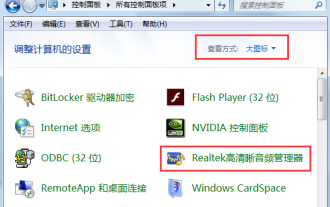 Bagaimana untuk mengkonfigurasi panel hadapan pengurus audio definisi tinggi realtek
Dec 25, 2023 pm 09:25 PM
Bagaimana untuk mengkonfigurasi panel hadapan pengurus audio definisi tinggi realtek
Dec 25, 2023 pm 09:25 PM
Realtek Pengurus Audio Definisi Tinggi ialah program yang menguruskan bunyi pada komputer kami! Apa yang editor bawa kepada anda hari ini ialah kaedah tetapan panel hadapan pengurus audio definisi tinggi realtek! Mari kita lihat. Kaedah tetapan panel hadapan pengurus audio: 1. Gunakan panel kawalan input carian di sudut kiri bawah desktop dan klik untuk masuk, kemudian cari "Realtek HD Clear Audio Manager" dalam antara muka panel kawalan dan klik padanya. 2. Teruskan klik pada tetapan antara muka Realtek HD Audio Manager seperti yang ditunjukkan dalam rajah. 3. Selepas memasuki halaman tetapan Realtek HD Audio Manager. Seperti yang ditunjukkan dalam gambar, nyahtanda pilihan "Redamkan peranti keluaran belakang apabila peranti fon kepala depan dipasang" dan klik OK 4. Akhir sekali, klik pada sudut kanan bawah



